Kako razvrstiti po datumu v programu Microsoft Excel v računalniku [Vodič]
Windows / / August 04, 2021
ROM po meri | CyanogenMod | Aplikacije za Android | Posodobitev vdelane programske opreme | MiUi | Vse zaloge ROM | Lineage OS |
Oglasi
Pri ustvarjanju skladišča informacij je pomembno, da te podatke dobro organizirate. Ko pravilno razporedite podatke, se izognete zmedi in napakam pri kasnejši uporabi informacij. Microsoft Excel je priljubljena in ena najstarejših aplikacij za shranjevanje podatkov in zapisov. Aplikacija ima številne vgrajene funkcije, ki pomagajo pravilno razporediti ogromne količine podatkov. Ena izmed njih je funkcija razvrščanja, o kateri bomo razpravljali v tem priročniku. Pojasnil sem kako razvrstiti po datumu v Excelu z uporabo dveh enostavnih metod.
Podatke lahko kronološko razvrstite v naraščajočem in padajočem vrstnem redu. Lahko tudi razvrstite po mesecih. Del podatkov z določenimi meseci je mogoče združiti v skupine. V bistvu morate datume določiti kot referenčno točko. pojdimo v vodnik in podrobno preverimo vse metode.

Razvrsti po datumu v Microsoft Excelu
Začeli bomo s poskusom kronološkega razvrščanja po datumu.
Oglasi
Kronološko razvrščanje
Razvrščanje se izvede z najnovejšim datumom ali najzgodnejšim datumom v zapisu kot referenčno točko. Uporabite lahko katero koli od obeh.
- Odprite delovni zvezek o Microsoftu
- Izberite vrstice podatkov, ki jih želite razvrstiti
- S pritiskom na Ctrl + A lahko celo izberete celoten nabor podatkov v delovnem zvezku
- Nato v menijski vrstici kliknite Domov zavihek
- Pod tem se pomaknite do skrajnega desnega kota, da vidite možnost Razvrsti in filtriraj. Kliknite nanjo
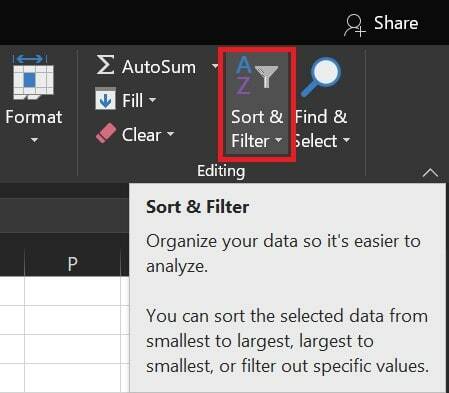
- Razvrščanje bosta dve vrsti Razvrsti od najstarejšega do najnovejšega in Razvrsti najnovejše do najstarejše

Možnosti so precej samoumevne. Če izberete Od najnovejšega do najstarejšega, bo zapis prikazal izbrane podatke iz zapisa z najnovejšim datumom in bo segel vse do najzgodnejšega datuma meseca ali leta.
Razvrsti po datumu [meseci in leto]
Za razvrščanje po mesecih ali letih lahko uporabite vgrajene funkcije MONTH ali YEAR. To pomeni, da bo referenčna točka mesec ali leto. Nabor podatkov mora imeti vrednosti, ki so sestavljene iz različnih
- Zaženite Microsoft Excel
- Odprite delovni zvezek
- Poleg obstoječih podatkov ustvari nov stolpec z naslovom Mesec
- V glavni stolpec z datumi vnesite formulo = MONTH (prvi stolpec s podatki o celici) ali = YEAR (prva celica stolpca s podatki)
- Po nastavitvi formule izberite nov stolpec Mesec, ki ste ga ustvarili prej
- Zdaj pa pojdi na Domov v menijski vrstici in kliknite na Razvrsti in filtriraj
- Ponovno dobite dve vrsti možnosti razvrščanja, kot smo to storili v prejšnjem razdelku
- če ste za referenčno točko nastavili leto, bo sortiranje izvedeno glede na leta [najnovejše ali najzgodnejše leto v naboru podatkov]
- Ali če ste za referenčno točko nastavili leto, bo razvrščanje potekalo v mesecih [najnovejši ali najzgodnejši mesec v naboru podatkov]
Torej, to sta dva načina, po katerih je mogoče razvrstiti po datumu v programu Microsoft Excel. Vsakdo ima rad, da je njihovo zbiranje podatkov pravilno organizirano. Razvrščanje je odličen način, da se to zagotovi. Upam, da je bil ta vodnik koristen.
Checkout povezani članki
- Kako spremeniti os Y v Microsoft Excelu
- Kako odstraniti črtkane črte v Microsoft Excelu
- Popravek: datoteke Excel ni mogoče priložiti v mojo pošto
![Kako razvrstiti po datumu v programu Microsoft Excel v računalniku [Vodič]](/uploads/acceptor/source/93/a9de3cd6-c029-40db-ae9a-5af22db16c6e_200x200__1_.png)


![Seznam vseh najboljših ROM-ov po meri za LG G8 ThinQ [Posodobljeno]](/f/4eea2330413b58d463337e14728747df.jpg?width=288&height=384)